
Pancen kabeh piranti seluler modern, apa smartphone utawa tablet, diwenehake kanthi modul mRNA utawa ora, bisa nemtokake kanthi otomatis zona wektu, lan tanggal lan wektu sing bener. IPad ora ana sing istiméwa, nanging kadhangkala bisa uga kudu nginstal tanggal kasebut, beda karo utawa, mulihake setelan sing bener, sing bisa digunakake kanggo siji utawa liya-liyane ora cocog karo kasunyatan. Sabanjure, nimbang keputusan tugas pisanan lan kaloro.
Ngganti tanggal ing iPad
Yen sampeyan kudu ngganti tanggal ing iOS / iPados, mula ditemtokake kanthi otomatis), algoritma kudu bener ing ngisor algoritma ing ngisor iki. Kanthi bantuan sampeyan bisa ngganti wektu.
Cathetan: Mupangate rekomendasi ing ngisor iki, sampeyan bisa ngganti tanggal lan wektu kanggo "masa lalu" lan "masa depan". Bener, ora tanpa watesan - ing kisaran taun 2006 nganti 2033.
- Bukak aplikasi setelan standar.
- Ing sisih kiwa jendela, pindhah menyang bagean "dhasar".
- Ing sisih tengen, pilih subsection tanggal lan wektu.
- Copot switch pilihan, sing dumunung ing item sing beda "kanthi otomatis",
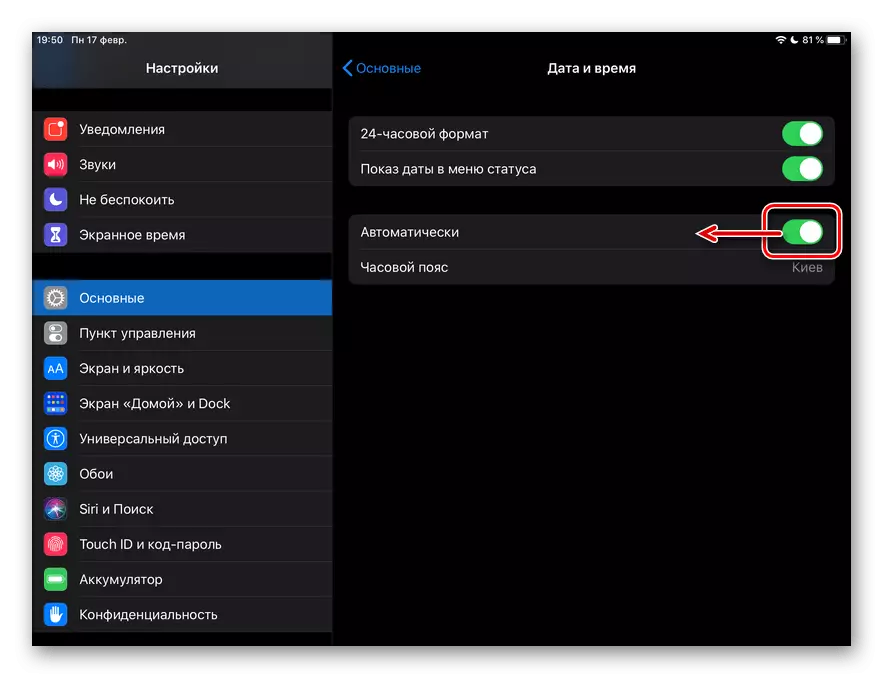
Sawise iku, tutul senar ing ngisor iki kanthi tanggal lan wektu saiki lan ngganti.

Kanggo nindakake iki, mung gulung "drum" kanthi nilai-nilai (ing "masa lalu") utawa mudhun (ing "masa depan"), nganti tekan wektu sing dikarepake.

Saran: Yen sampeyan pengin ngganti mung wektu, sampeyan bisa nyetel kanthi manual, utawa mung golek lan pilih tombol wektu sing dipengini - kanggo klik pisanan ing baris sing cocog.
- Ora ana konfirmasi dibutuhake kanggo ngirit - milih tanggal lan wektu sing cocog, cukup bali menyang bagean utama setelan utawa metu layar utama.
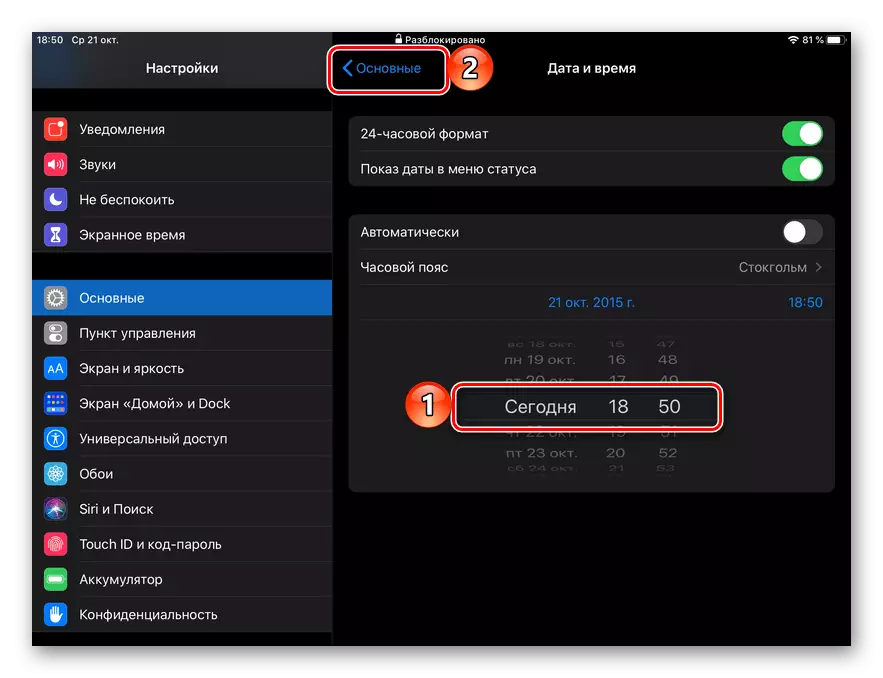
Priksa manawa prosedur sing ditindakake ditindakake ora mung kanthi informasi ing menu Status (Line Line), nanging uga, ing conto "ing" dina "bakal mbukak ing tanggal sing wis ditemtokake.


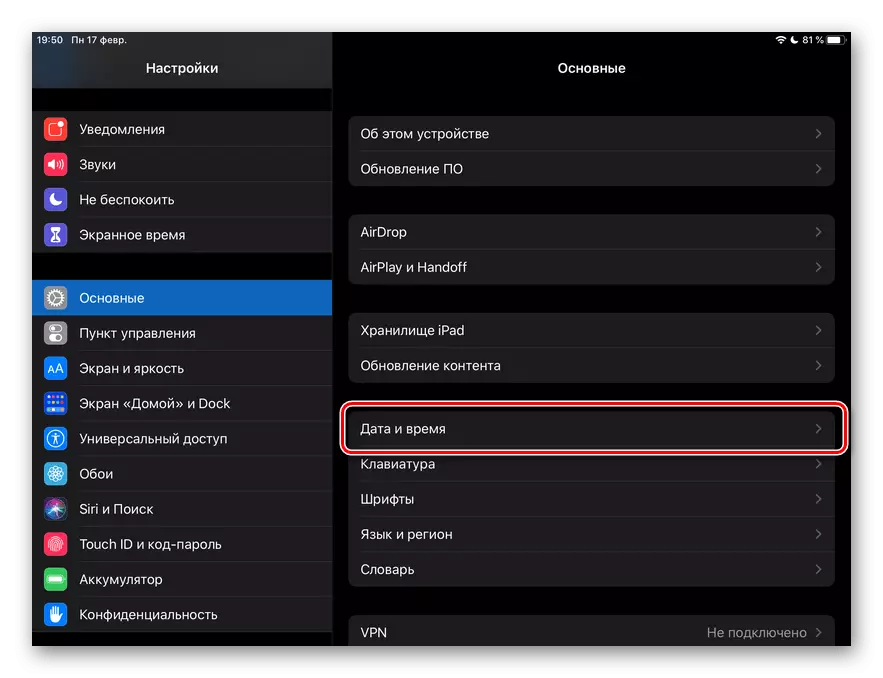
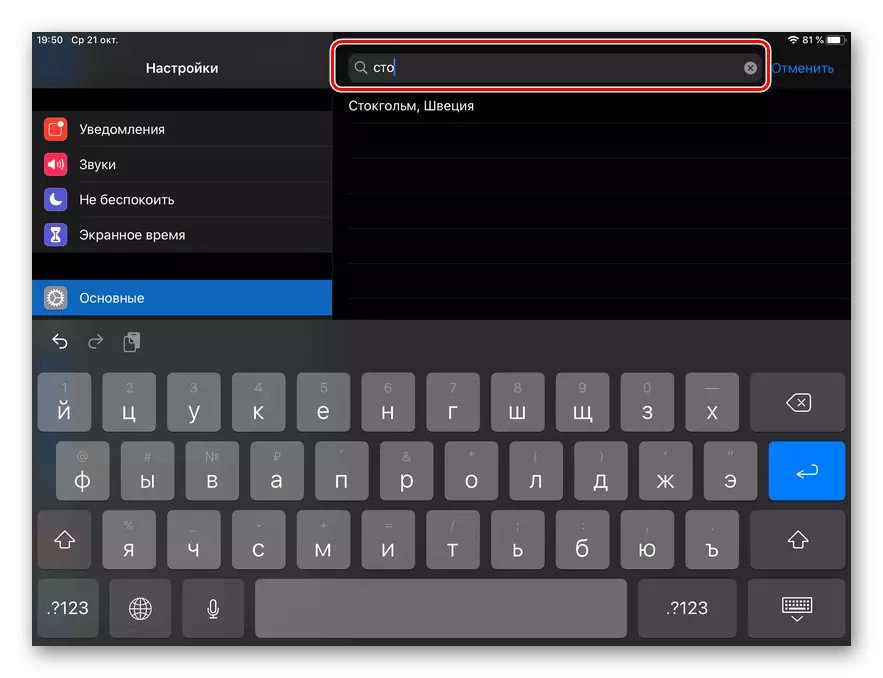

Ora ana sing angel ngganti hubungane tanggal ing iPad (lan wektu) sing dikarepake ing sistem sing didhukung dening sistem kasebut. Nanging, kudu dipikirake manawa akeh fungsi iOS / iPados bisa uga ora bisa digunakake utawa mandheg nyambut gawe.
Nyetel tanggal lan ngrampungake masalah
Kaya sing wis kasebut ing entri kasebut, biasane piranti Apple kanthi otomatis nemtokake zona wektu, wektu, ganti wektu nalika pindhah saka musim panas nganti musim dingin nganti musim salju lan uga nalika ngganti sabuk. Yen ora kedadeyan, utawa informasi sing ditampilake mung ora bener, mula kudu nindakake sawetara manipulasi ing setelan sistem operasi - priksa kaping pindho utawa ngganti awake dhewe.Priksa Setelan
PENTING! Sawise ngrampungake saben tumindak ing ngisor iki, priksa manawa masalah karo tanggal lan / utawa wektu ditampilake.
- Priksa manawa versi iOS paling anyar digunakake ing iPad utawa, amarga mula diarani output 13 versi, iPados. Yen ora, download lan nginstal.

Waca liyane: Cara nganyari sistem operasi ing iPad
- Tindakake langkah-langkah nomer 1-3 saka bagean saka artikel sadurunge, nanging ing wektu sing padha mindhah ngalih menyang posisi aktif, sing ana ing sisih "kanthi otomatis" item (yen ora aktif) lan ngenteni zona wektu sampeyan , banjur nyetel nilai lan wektu sing cocog.

Cathetan: Yen nganyari data zona wektu kasedhiya, kabar sing cocog bakal ditampilake ing bagean iki.
- Priksa manawa piranti diijini nggunakake lokasi saiki kanthi bener nemtokake zona wektu lan informasi sing gegandhengan. Kanggo iki:
- Ing "Setelan iPad", pindhah menyang bagean "Kebijakan" banjur bukak Sunting Services Geolokasi ing IT.
- Priksa manawa saklar ing ngelawan "Layanan Geolokasi ing ndhuwur" aktif, banjur gulung kaca iki menyang ngisor.
- Tutul bab pungkasan ing item dhaptar - "Layanan Sistem".
- Nguripake tumbler, sing ana ing sisih ndhuwur posisi "Setel WE" zona ", yen ora dipateni.



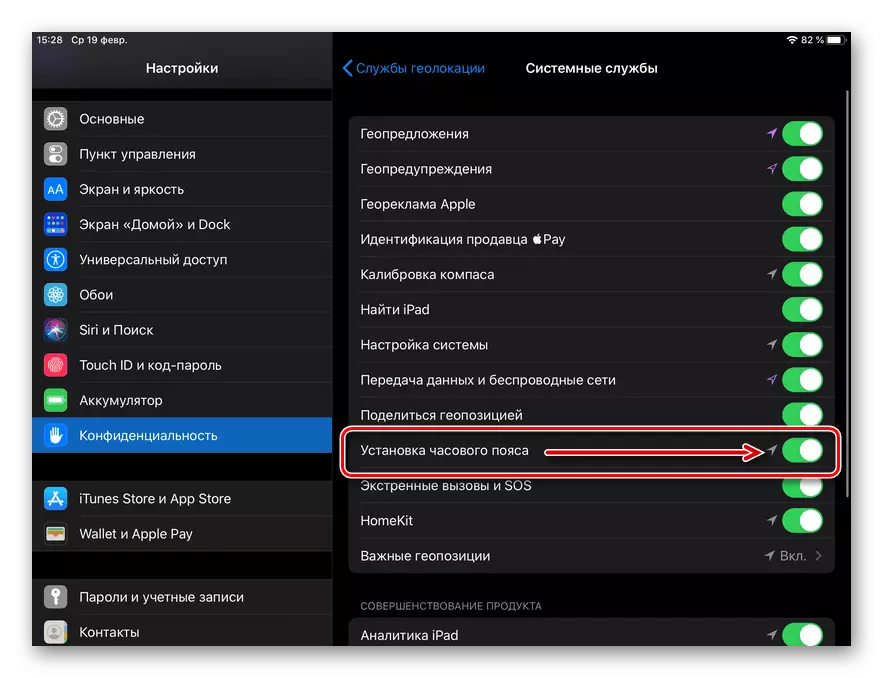
- Bali menyang Subsection "Tanggal" Setelan setelan (sing ana ing bagean "utama") lan priksa manawa zona wektu saiki wis ditemtokake.
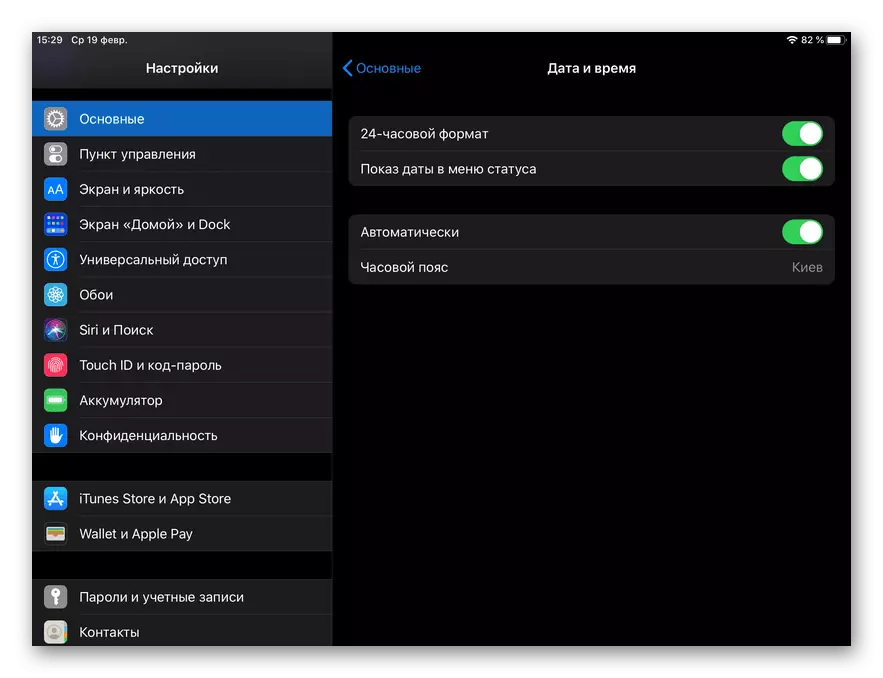
Sawise nindakake tumindak ing ndhuwur, masalah kasebut kudu diilangi.
Setelan Manual
Yen tanggal, wektu, wektu wektu utawa wektu isih ditampilake kanthi bener, ganti kanthi manual, yaiku tindakake rekomendasi saka bagean pisanan saka artikel - "Ngganti tanggal ing iPad" , Mung wektu iki nyetel nilai sing bener.

Sampeyan bisa ngerteni informasi sing tepat babagan piranti seluler, komputer utawa online kanthi ngetik senar telusuran ing ngisor iki:
Tanggal lan Saiki Saiki

Sampeyan bisa uga masalah sing ora cocog karo tanggal iki sauntara lan bakal ngilangi nalika nyambung menyang jaringan liyane, utawa, sing luwih mungkin sampeyan nganyari sistem operasi.
Saiki sampeyan ngerti carane ngganti tanggal ing iPad lan apa sing kudu ditindakake yen lan / utawa zona wektu lan wektu, sebaliknya, ditampilake kanthi ora bener.
